主にSamsungまたはiPhoneでビデオを撮影するのが好きですか?ビデオを編集するためのビデオツールまたはエディターをまだお探しですか?この記事では、Samsungの動画を編集する2つの方法、つまりデスクトップとモバイルの両方でSamsungの動画を編集する方法を紹介します。
- パート1:PCとMacでSamsungビデオを編集する方法
- パート2:ムービーメーカーのビデオエディタを使用してSamsungでビデオを編集する方法
パート1:PCとMacでSamsungビデオを編集する方法
サムスンのデバイスでさまざまなビデオを録画し、それらを磨きたいですか?そこで、Wondershare Filmoraが登場します。この強力なSamsungビデオエディタを使用すると、さまざまな形式のビデオファイルを簡単にトリミング、回転、トリミング、マージしたり、Windows PCまたはMacでリッチテキスト、フィルタ、トランジションを使用してパーソナライズしたりできます。さらに、Samsungのビデオ編集が終了したら、モバイルデバイスに直接保存したり、YouTubeで作成したものを共有したり、DVDに書き込んだり、その他のさまざまな形式で保存したりできます。試してみませんか?以下の手順に従って、PCでSamsungビデオを編集する方法を確認してください。始める前に、まずこのSamsungビデオエディタをコンピュータにダウンロードできます。
Filmoraは、モバイルビデオ編集専用の編集機能をいくつか提供しています。
1。特別に設計およびカスタマイズされたアスペクト比: Filmoraは、9:16の縦横比、1:1のInstagram比、および一般的な4:3と16:9のアスペクト比を提供します。さらに、[ファイル]-[プロジェクト設定]に移動して、Samsungビデオの独自のアスペクト比をカスタマイズおよび設計できます。
2。背景のぼかし: Filmoraには、9:16のアスペクト比で黒いバーをぼかすための背景ぼかし効果が多数用意されています。
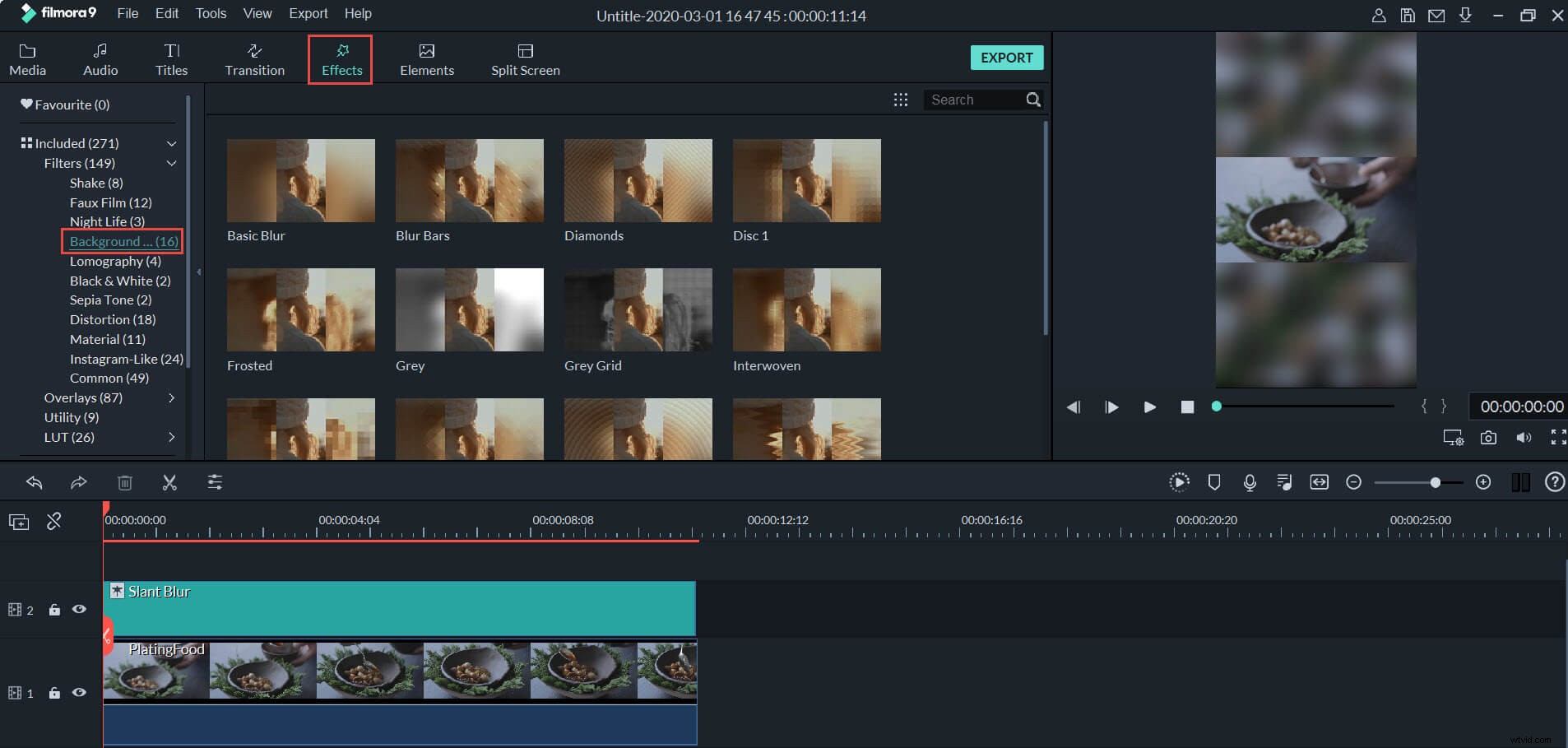
3。写真の配置 :向きの異なる画像を撮影し、その周りに黒いバーがある場合は、写真の配置を使用してトリミングすることができます。
4。モバイルデバイスにエクスポートするか、ソーシャルメディアに共有する: Filmoraを使用すると、Samsungデバイスなど、さまざまなデバイスだけでなく、さまざまな形式のビデオ映像を編集および保存できます。編集した映像をYoutubeやVimeoなどのソーシャルメディアプラットフォームにアップロードして、友達と共有することもできます。
PCでSamsungビデオを編集する方法について、以下のステップバイステップのチュートリアルを確認しましょう
1.Samsungビデオをインポートする
Samsungビデオエディタ(Filmora)をコンピュータにダウンロードすると、Samsungビデオをコンピュータにインポートできます。 「9:16」のポートレート比を選択するだけで、2つの方法があります。 1つは、インターフェイスの左上隅にある[インポート]オプションをクリックしてコンピューターを参照し、ローカルのSamsungビデオをロードすることです。もう1つは、単純なドラッグアンドドロップでそれらをインポートすることです。その後、それらすべてがFilmoraのメディアライブラリにリストされ、タイムラインに追加できます。
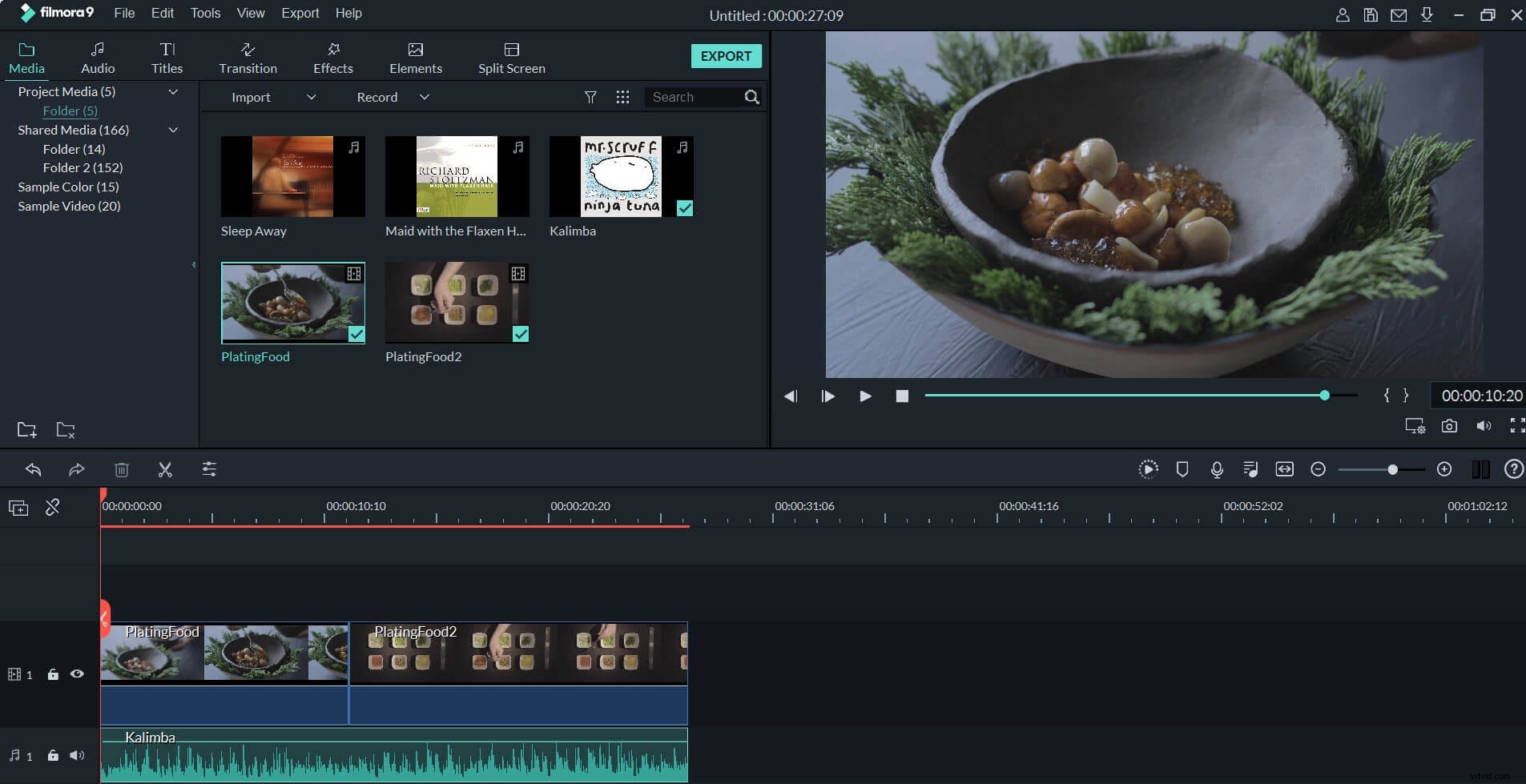
2.Samsungビデオをパーソナライズする
Samsungビデオをメディアライブラリからタイムラインにドラッグアンドドロップします。次に、Samsungビデオをパーソナライズできます。以下は、ビデオエディタの基本的な編集機能です。
- 動画を任意の位置でトリミング、回転、トリミング、切り取ります
- 明るさ、コントラスト、再生速度、音量、ピッチを調整します
- バックグラウンドミュージックを追加および編集するか、ナレーションを録音および追加します
- 300のすばらしいトランジション、タイトル、エフェクトを選択して適用します
上記の基本的な機能とは別に、このSamsungビデオエディタには、チルトシフト、モザイク、フェイスオフ、ジャンプカット効果を作成するための「パワーツール」ウィンドウもあり、ビデオをさらに芸術的にします。さらに、PIPタイムラインを使用することで、1つのフレームに複数のシーンを簡単にドロップして、より多くのスレッドを伝えることができます。
3編集したSamsungビデオをプレビューしてエクスポートします
「再生」アイコンをクリックして、右側のプレビューウィンドウでビデオをプレビューします。すべて問題がなければ、「エクスポート」をクリックして編集したビデオをエクスポートします。このSamsungVideoEditorを使用すると、新しいムービーをさまざまな形式でエクスポートできます。必要に応じて適切なフォーマットを選択できます。次に、ビデオに名前を付けて出力パスを選択し、「エクスポート」をクリックしてビデオの保存を開始します。 iPod touch、iPad、Zuneなどの他のデバイスでビデオを再生する場合は、[デバイス]タブに移動し、リストから選択します。もちろん、YouTube経由で直接動画を共有したり、DVDに書き込んで家庭用テレビで再生したりすることもできます。
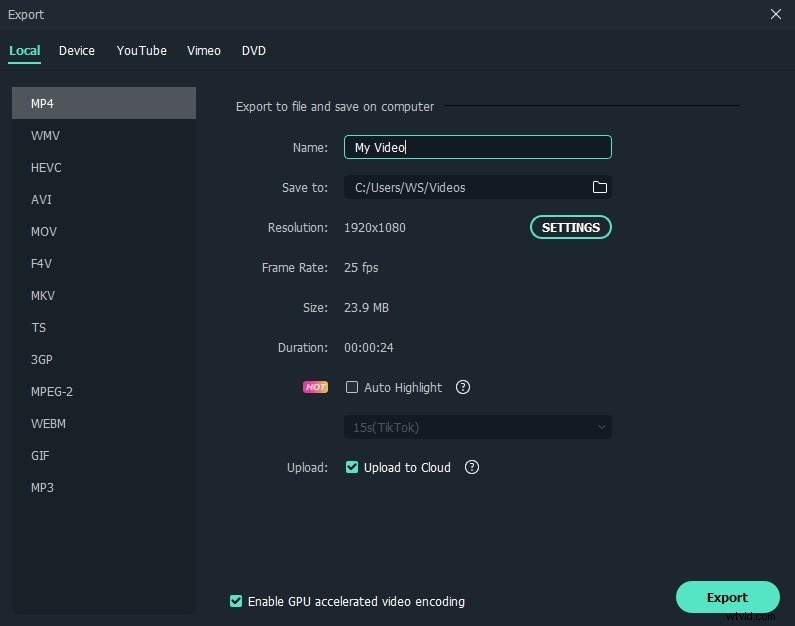
パート2:Samsungのムービーメーカービデオエディターでビデオを編集する方法
サムスンギャラクシー電話では、不要な部分のトリミングや切り取り、ギャラリーアプリでの再生速度の低下など、基本的なビデオ編集を行うことができます。ただし、ビデオクリップにテキストやタイトルを追加したり、背景音楽や独自のナレーションを追加したりする場合は、Samsungの隠しビデオ編集ツールであるMovieMakerを試してみることをお勧めします。
Galaxy電話でSamsungムービーメーカーを使用するにはどうすればよいですか?
このムービーメーカーアプリは、Galaxy S7、Galaxy S8、Note8などのGalaxy電話で使用できます。この非表示のムービーメーカー編集ツールを有効にするには、次の手順に従います。
- ギャラリーでビデオクリップを開きます アプリをクリックし、編集をタップします
- 編集ウィンドウで、ムービーメーカーをクリックします 右下のボタン。このアプリをダウンロードするように求めるウィンドウがポップアップ表示されます。 ダウンロードをタップします 続行します。
- Movie MakerアプリをSamsungGalaxyスマートフォンにインストールした後、アプリに慣れて使用方法を確認するのに数分かかる場合があります。このムービーメーカーアプリを使用すると、次のことができます。
- クリップにエフェクトを追加する
- クリップにテキストを追加する
- クリップにトランジションを追加する
- オーディオレベルを調整する
- 複数のクリップと画像を1つのビデオにマージします
- 背景音楽を追加してナレーションを録音する
ビデオを編集した後、[保存]ボタンをタップしてエクスポートできます。サムスンで非表示のムービーメーカー編集ツールを有効にし、それを使用してビデオクリップを編集する方法については、以下のビデオチュートリアルをご覧ください。
注:Android Pが到着すると、SamsungはMovieMakerビデオエディターを削除すると言われています。最新バージョンのムービーメーカーをダウンロードした場合は、Android Pのアップデートが行われると、ムービーメーカーが提供されなくなるという通知を目にしたことがあるかもしれません。ただし、心配しないでください。Samsungで簡単に動画を編集できるように、Android向けの最高の動画編集アプリをいくつか見つけました。
FilmoraGoは、Androidユーザー向けの最高の無料ビデオ編集アプリの1つです。FilmoraGoを使用してビデオを編集する方法については、以下のビデオチュートリアルを確認してください。
あなたも好きかもしれません:SamsungGalaxyPhonesでゲームプレイを記録する方法
